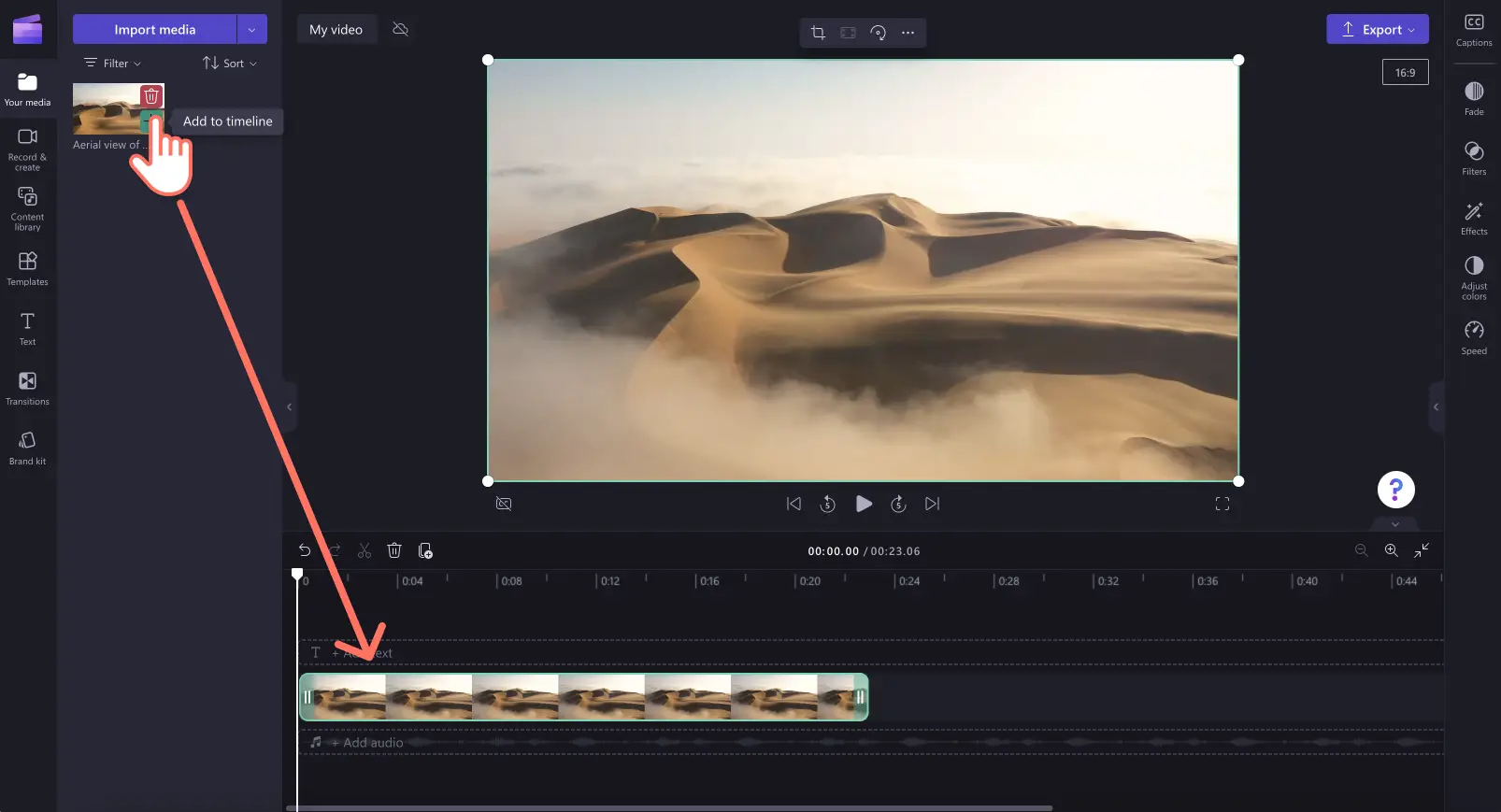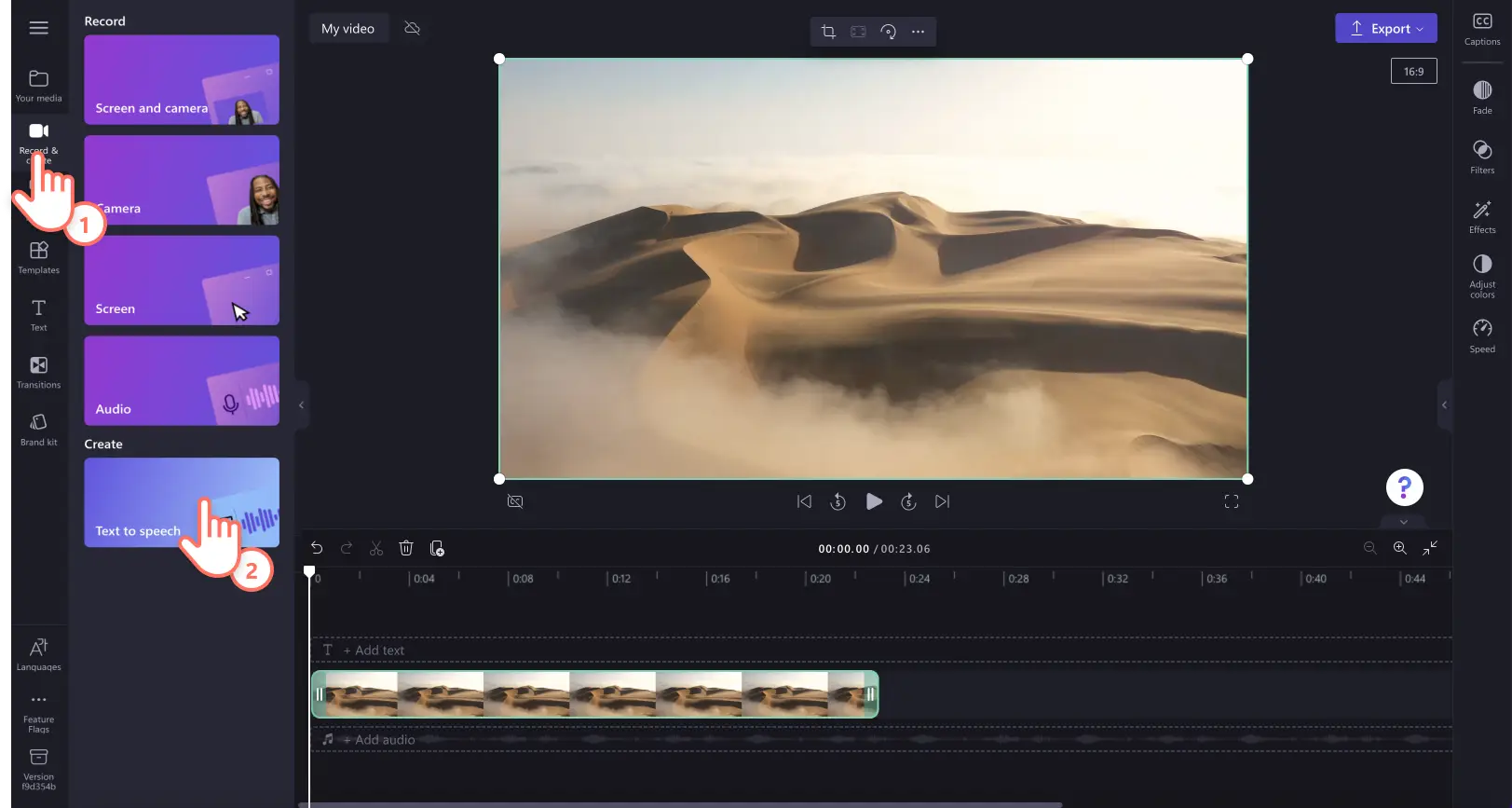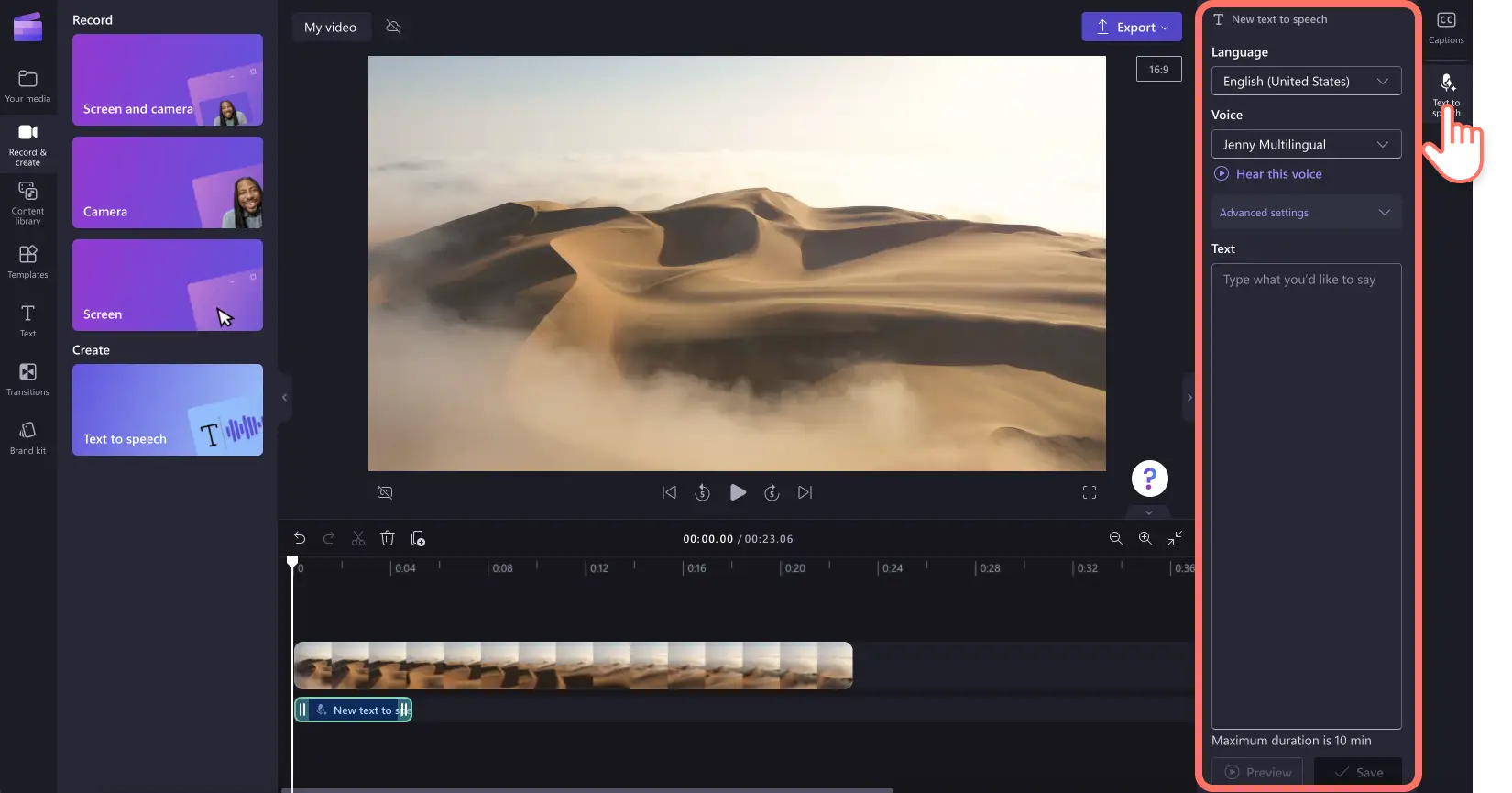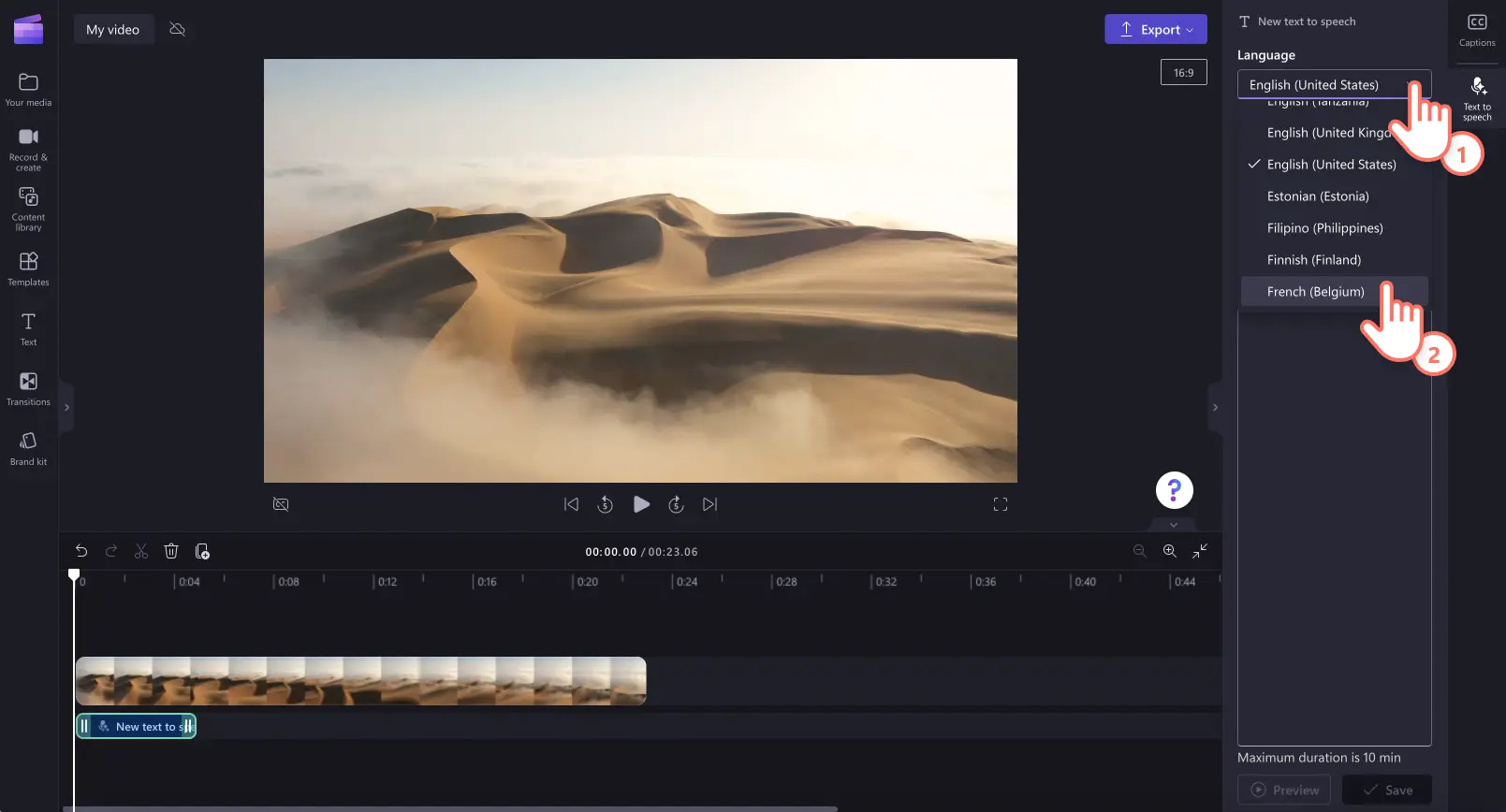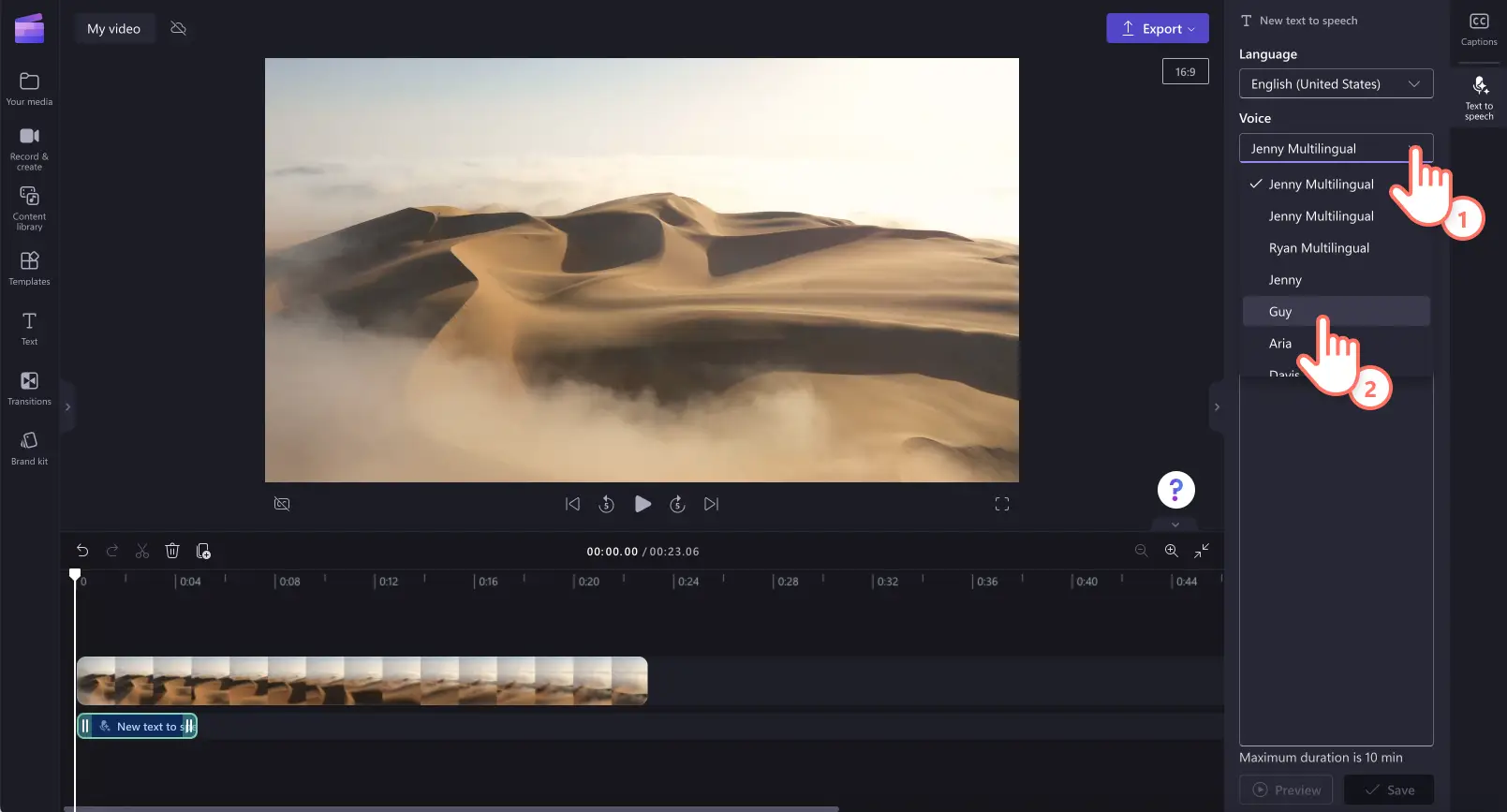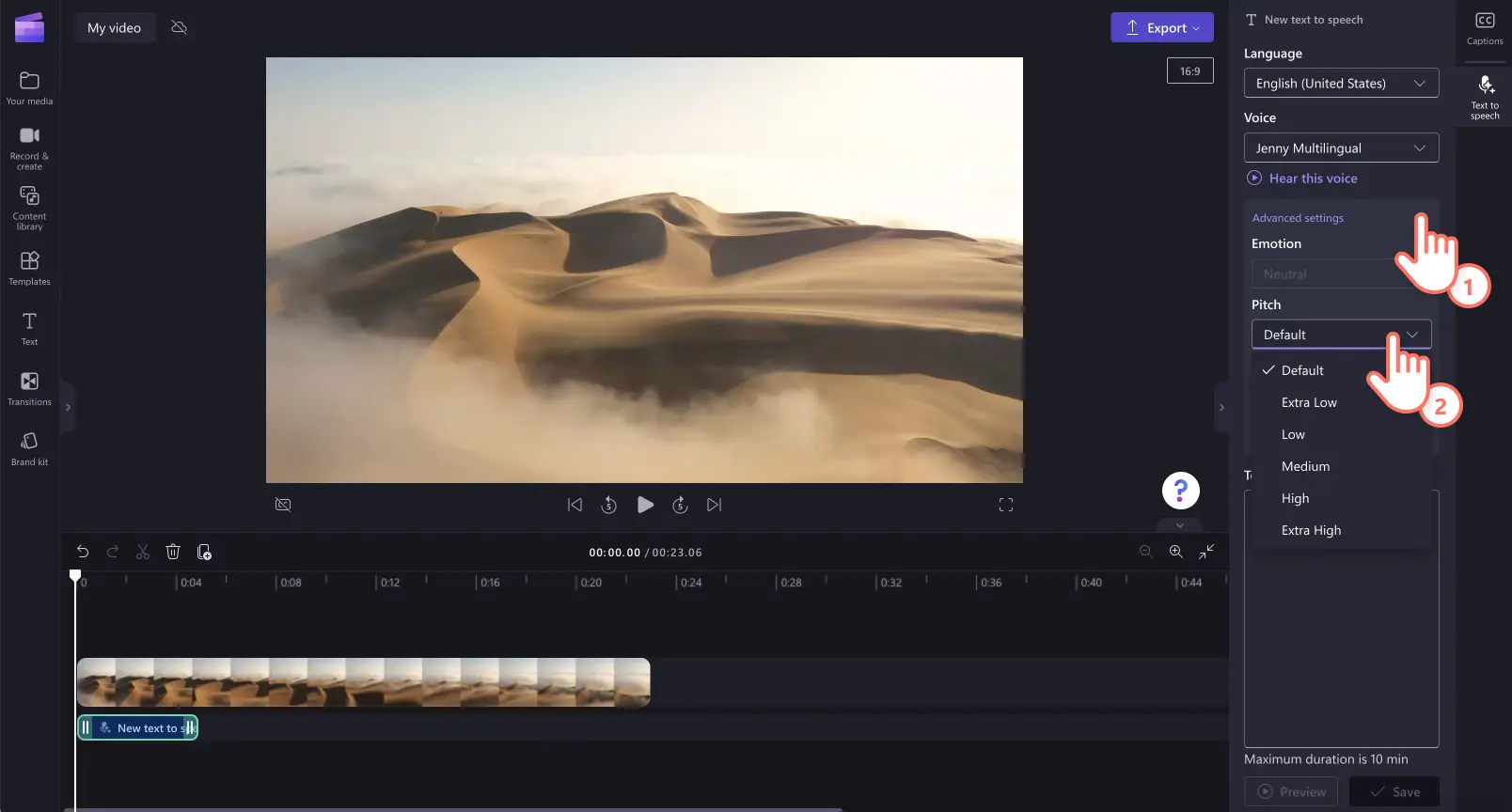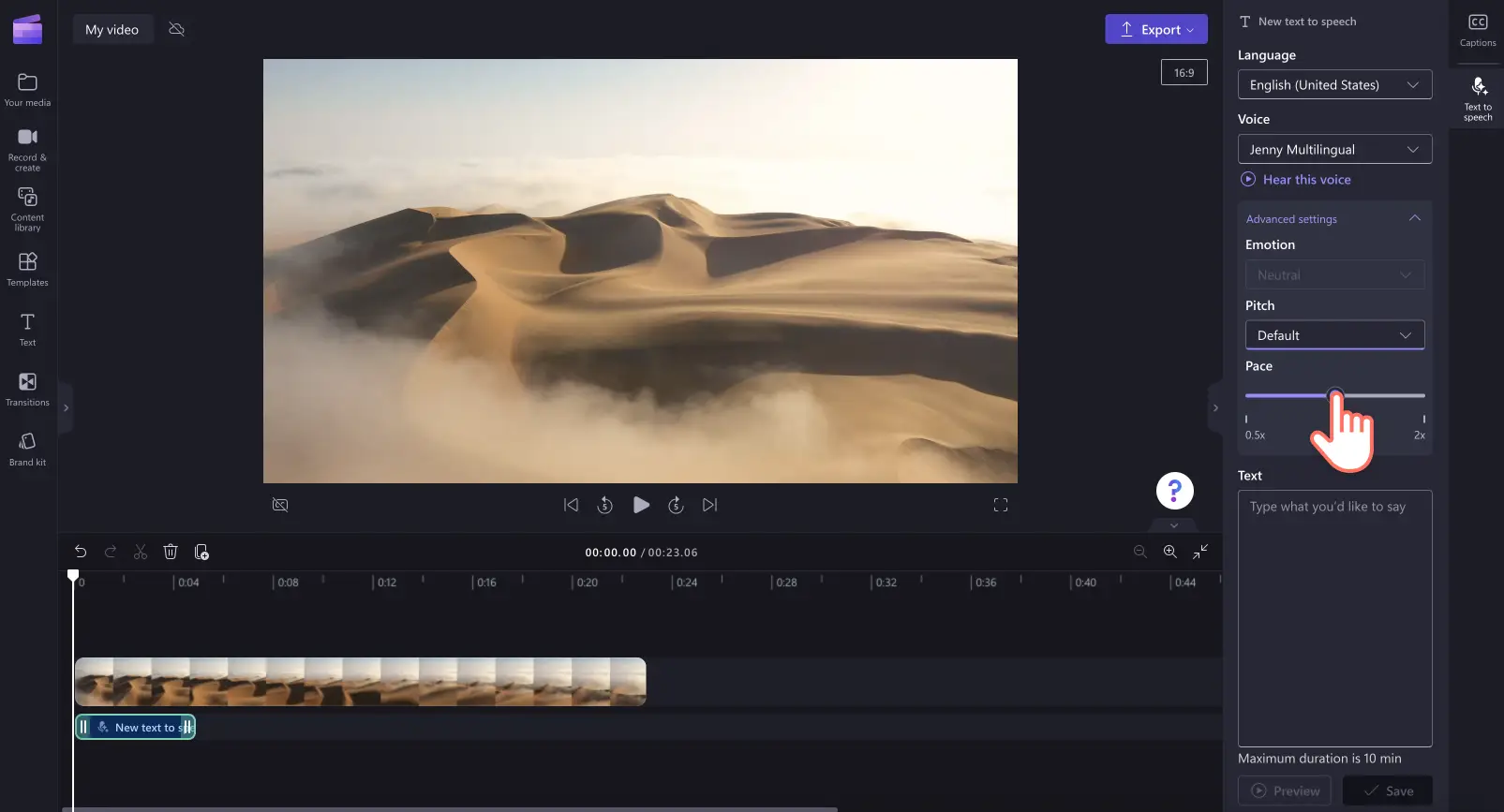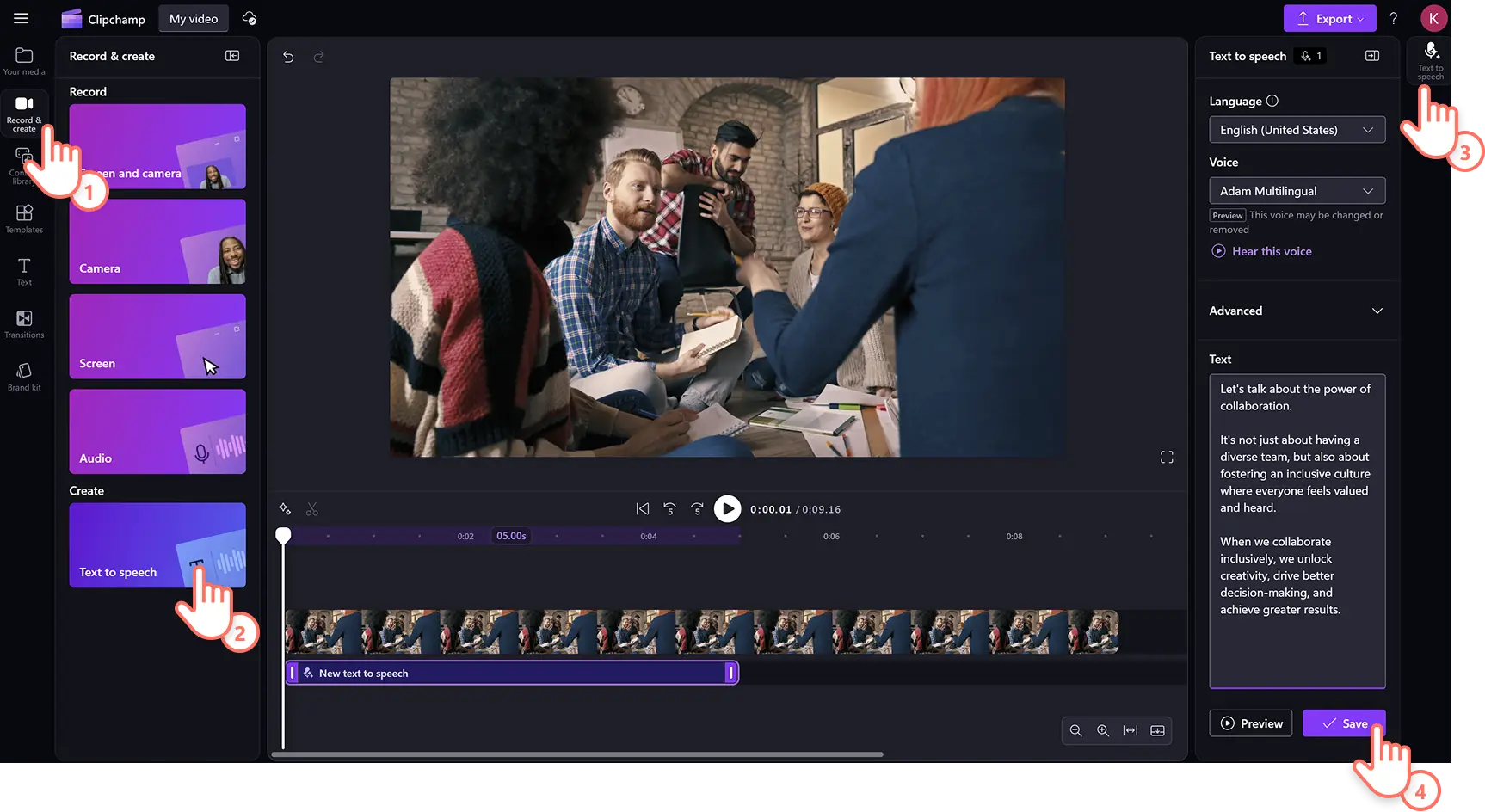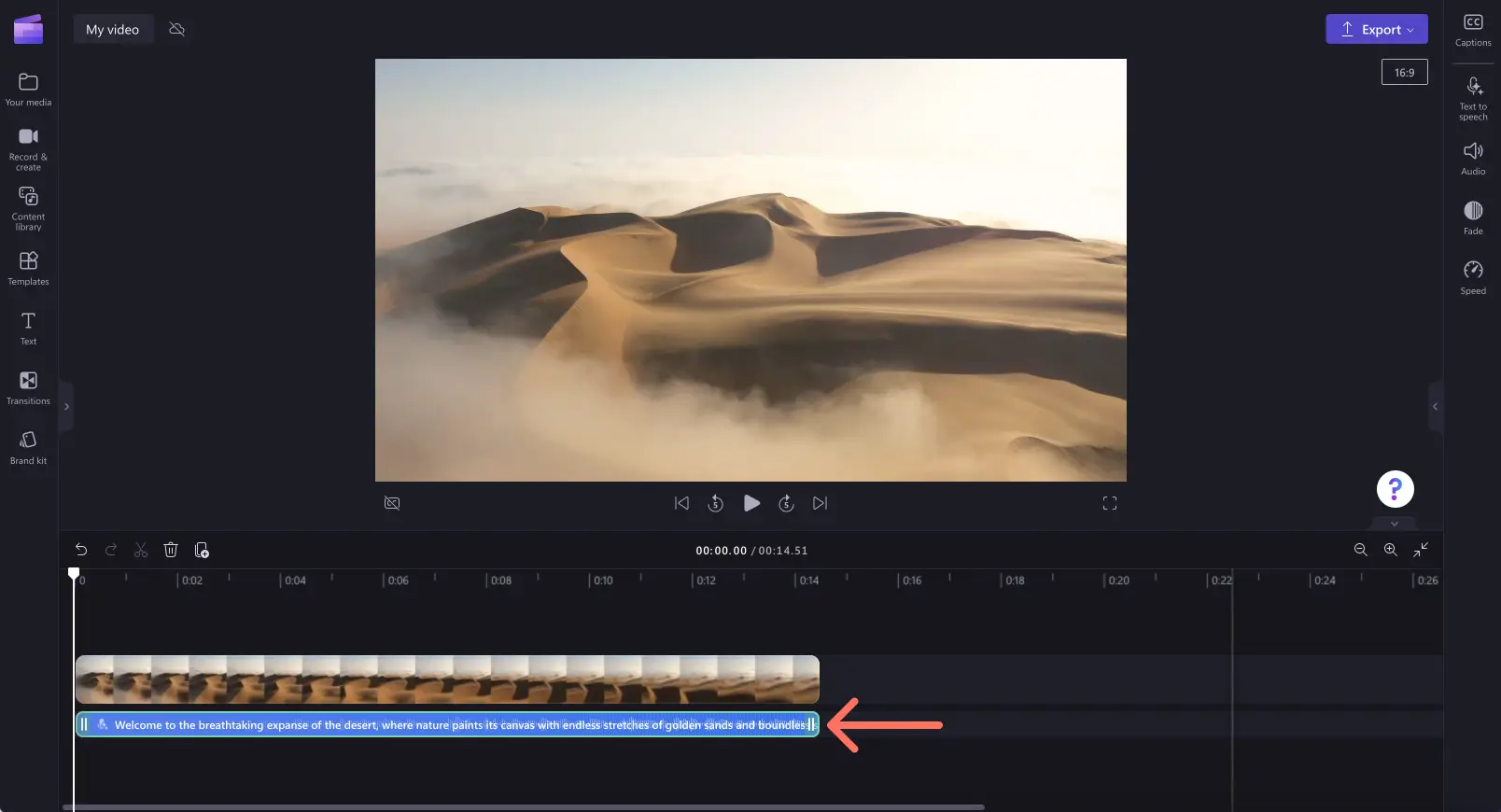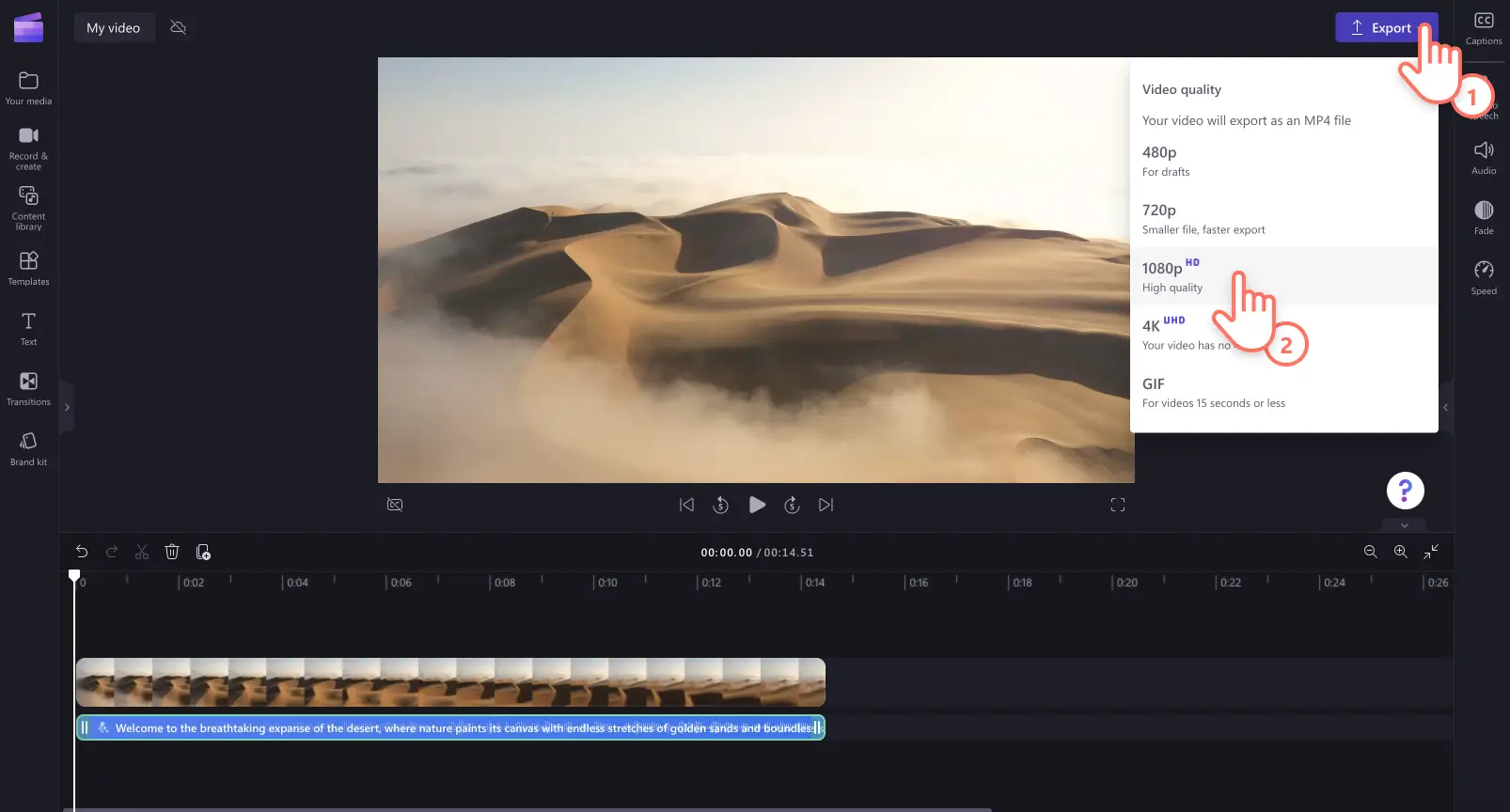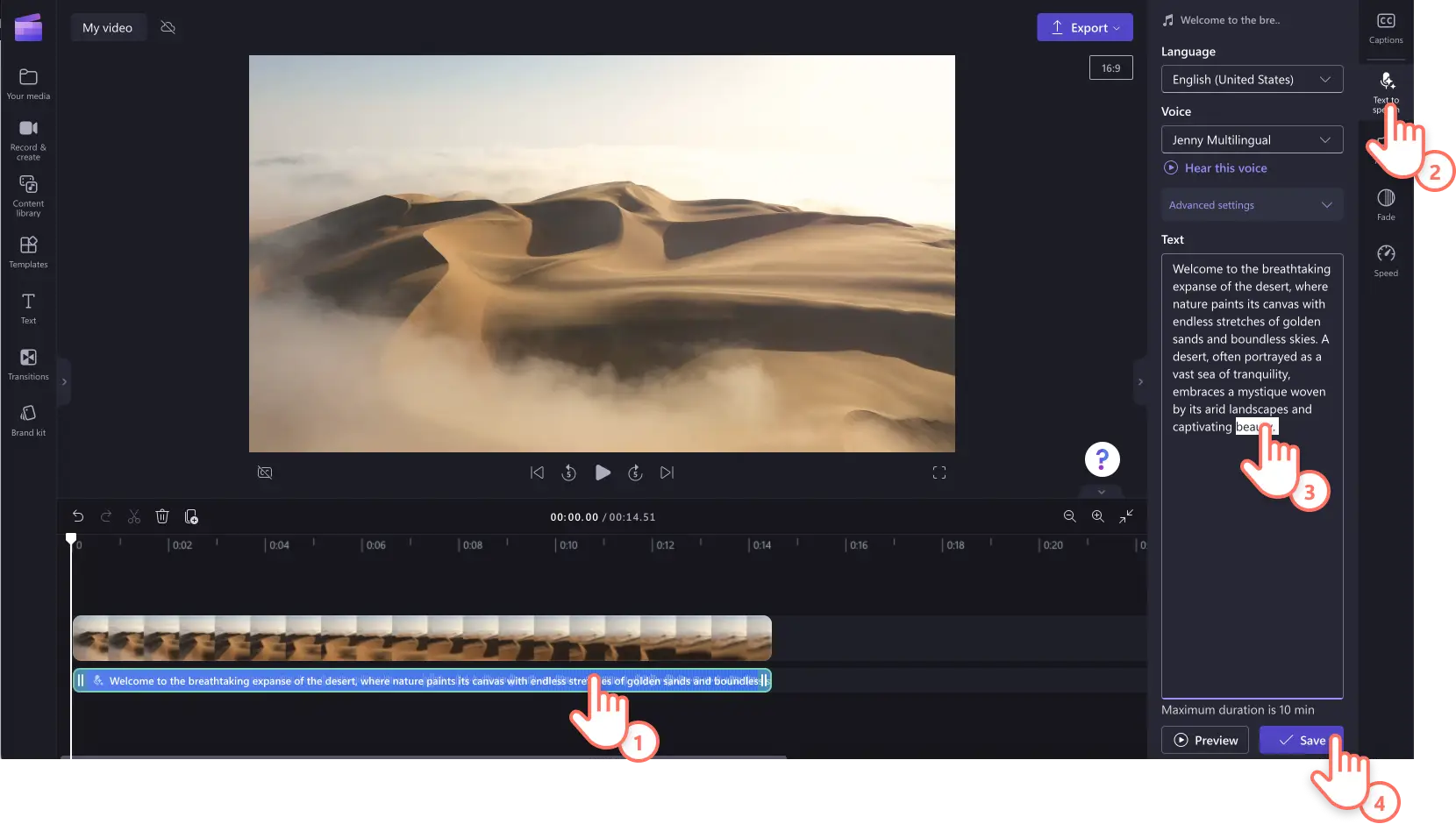Dikkat! Bu makaledeki ekran görüntüleri kişisel hesaplar için Clipchamp'ten alınmıştır. Aynı ilkeler Clipchamp iş ve okul hesapları için de geçerlidir.
Bu sayfada
Oyunun öne çıkanları videosu, kurumsal sunum veya TikTok videosu için gerçekçi bir seslendirme mi oluşturmak istiyorsunuz?Oluşturmak istediğiniz içerik ne olursa olsun erişilebilirliği ve etkileşimi artırmak için yapay zeka ile kapsayıcı seslendirmeler oluşturun.
Ücretsiz yapay zeka ses oluşturucu, kendi sesinizi kaydetmek veya bunu yapması için birini tutmak istemiyorsanız saniyeler içinde profesyonel seslendirmeler oluşturmanıza imkan tanır. Benzersiz bir seslendirme oluşturmak için çeşitli dil, ses, hız ve duygular arasından dilediğinizi seçin.Clipchamp'teki metin okuma özelliği ile nasıl yapay zeka seslendirmesi oluşturacağınızı keşfetmek için okumaya devam edin.
Ücretsiz seslendirme oluşturucumuz nasıl kullanılır?
1. AdımVideoları içeri aktarın veya stok görüntülerden seçim yapın
Kendi video, fotoğraf ve ses dosyalarınızı içeri aktarmak için araç çubuğundaki medya sekmenizde medyayı içeri aktar düğmesine tıklayarak bilgisayarınızdaki dosyalara göz atın veya OneDrive'ınıza bağlanın.
Ayrıca video klipler, video arka planları ve stok müzik gibi stok medyaları ücretsiz olarak kullanabilirsiniz. Araç çubuğundaki içerik kitaplığı sekmesine tıkladıktan sonra görseller açılan liste okuna, ardından videolara tıklayın. Arama çubuğunu kullanarak farklı stok kategorileri arasında da arama yapabilirsiniz.
Videonuzu zaman çizelgesine sürükleyip bırakın.
2. AdımBir yapay zeka seslendirmesi oluşturun
Kaydet ve oluştur sekmesine, ardından metin okuma seçeneğine tıklayın.
Özellik panelinde metin okuma sekmesi belirir.
Ardından açılan liste okuna tıklayarak Japonca, İspanyolca, İtalyanca, Yunanca, Hintçe, Fransızca ve çok sayıda başka dil arasından dilediğinizi seçin. Tercih ettiğiniz dile tıklayıp seçin.
Ardından sesinizi seçin.Tüm ses seçeneklerini görmek için ses açılan liste okuna tıklayın. Her dil için farklı ses seçenekleri mevcuttur.Seçtiğiniz ses stilinin önizlemesini dinlemek için bu sesi dinle düğmesine tıklayabilirsiniz.
Gelişmiş ayarlar açılan liste okuna tıklayarak ses perdesi ve hızını da ayarlayabilirsiniz.Ekstra düşük, düşük, orta, yüksek ve ekstra yüksek gibi farklı ses perdelerinden birini seçin.
Seslendirmenizin temposunu düzenlemek için tempo kaydırıcısını kullanın.Seslendirmenizi yavaşlatmak için kaydırıcıyı sola, hızlandırmak içinse sağa sürükleyin.
Ardından metin kutusuna metninizi ekleyin.Özellik panelindeki metin kutusuna, seslendirmede söylemek istediklerinizi yazın.Her seslendirmede 10 dakikalık bir üst limit olduğunu unutmayın.Metninizi ekledikten sonra seslendirmenizi dinlemek için önizleme düğmesine tıklayın.Videonuza seslendirmenizi eklemek için kaydet düğmesine tıklayın.
Seslendirmeniz otomatik olarak, bir MP3 ses dosyası biçiminde, zaman çizelgesinde video klibinizin altına kaydedilecektir.
3. Adım Videonuzun önizlemesini görüntüleyin ve kaydedin
Videonuzu kaydetmeden önce oynat düğmesine tıklayarak önizlemesine bakın.Kaydetmeye hazır olduğunuzda dışarı aktar düğmesine tıklayın ve bir video çözünürlüğü seçin.
Yapay zeka seslendirmesini düzenleme veya silme
Kaydettikten sonra seslendirmenizde değişiklik yapmak isterseniz önce zaman çizelgesinde seslendirmeye, ardından da özellik panelinde metin okuma sekmesine tıklamanız yeterlidir.Metninizi düzenleyip kaydet düğmesine tıklayarak değişikliklerinizi kaydedebilirsiniz. Seslendirmeyi videonuzdan kaldırmak için klavyenizde delete tuşuna basmanız yeterlidir.
Seslendirme videosu fikirleri ve örnekleri
Eğitici videolar için seslendirmeler oluşturun
Eğitim yönergelerini, öğretici ve nasıl yapılır videolarında hızlı şekilde ve kolayca paylaşın.
Ortaya çıkan karmaşık konuları, eğitim videolarında bir ses kaydı kullanarak kolayca açıklayın.
Sunumlarınızı geliştirmek ve önemli ders planlarını vurgulayarak sanal öğrenme içeriklerini daha ilgi çekici hale getirmek için seslendirme aracımızı kullanın.
Pazarlama videolarına seslendirme ekleyin
Seslendirmeleri kullanarak ürün tanıtımlarında yeni özellikleri veya işlevleri kolayca açıklarken ürünün nasıl çalıştığını paylaşın.
Pazarlama ve tanıtım videolarında markanızın mesajını iletin ve izleyicilerinizle ses yoluyla bağ kurun.
Yapay zeka sesleri kurumsal videoların tutarlı olmasını sağlar, anlatım sayesinde kültür videolarını başka bir seviyeye taşıyabilir ve eğitim videoları ile ekran kayıtlarınıiyileştirebilir.
Hikayenizi sosyal medyada anlatma
Slayt gösterisi videolarına ve belgesellere bağlam, açıklama ve anlatım ekleyin.
Kısa filmlerde karakterlerinizin düşünce, his ve içsel monologlarını ifade edin.
Sosyal medya için hazırladığınız seyahat özetleri videolarına kişilik katın ve hikaye anlatımınızı iyileştirin.
Yapay zeka seslendirmeniz için yazım ipuçları
Metin okuma ile oluşturduğunuz seslendirmede etkili hız değişiklikleri yapmak için noktalama işaretlerini kullanın:
Noktalar, konuşma metninize orta düzeyde bir duraklama ekler.
Virgüller, konuşma metninize kısa bir duraklama ekler.
Üç noktalar (“…”), seslendirmenize uzun bir duraklama ekler.
Soru işaretleri, seslendirmenizin tonlamasını değiştirir.
Ünlem işaretleri, seslendirmenizin aktarımını değiştirmez.
Büyük harflerle yazmak, seslendirmenizin aktarımını değiştirmez.
Yapay zeka seslendirme öğreticisini izleyin
Sık sorulan sorular
Seslendirme oluşturucuda hangi diller mevcut?
Afrikaanca, Almanca, Amhara dili, Arapça, Arnavutça, Azerice, Bangla, Baskça, Bengalce, Birmanca, Bokmal, Boşnakça, Bulgarca, Cava dili, Çekçe, Çince, Danca, Endonezce, Ermenice, Estonca, Farsça, Felemenkçe, Filipince, Fince, Fransızca, Galce, Galiçyaca, Gujarati, Gürcüce, Hırvatça, Hintçe, İbranice, İngilizce, İrlandaca, İspanyolca, İsveççe, İtalyanca, İzlandaca, Japonca, Kannada, Katalanca, Kazakça, Khmer dili, Korece, Lao, Lehçe, Letonca, Litvanca, Macarca, Makedonca, Malayalam dili, Malayca, Maltaca, Marathi, Moğolca, Nepalce, Norveççe, Özbekçe, Peştuca, Portekizce, Rumence, Rusça, Sırpça, Sinhala, Slovakça, Slovence, Somalice, Sundaca, Svahili, Tamilce, Tayca, Telugu, Türkçe, Ukraynaca, Urduca, Vietnamca, Yunanca ve Zulu. Tam listeyi buradan görüntüleyebilirsiniz.
Seslendirme oluşturucuda yanlış telaffuzu nasıl düzeltirim?
Metin okuma aracınız bir kelimeyi doğru telaffuz etmiyorsa kelimeyi kasıtlı olarak yanlış yazmayı (duyulduğu gibi yazmayı) deneyin. Sayıları yazıyla yazın; örneğin 2022 için “iki bin yirmi iki” yazabilirsiniz.
Yapay zeka seslendirmesi oluşturmak yerine kendi sesimi kaydedebilir miyim?
Evet. Tüm videolara kendinize özgü bir dokunuş katmak için ses kaydediciyikullanarak kendi sesinizi kaydedin.
Yapay zekayla metin okuma özelliğini kullanarak videoma alt yazı ekleyebilir miyim?
Evet. Videonuzun erişilebilirliğini ve ulaştığı izleyici sayısını artırmak için seslendirmeli videolara alt yazı eklemenizi öneririz.
Videolarınızı daha ilgi çekici hale getirme konusunda daha fazla yardım almak için videolara alt yazı ekleme başlığına göz atın veya yapay zeka ses iyileştirme aracını nasıl kullanabileceğinizi keşfedin.
Şimdi Clipchamp ile yapay zeka seslendirmeleri oluşturun veya Microsoft Clipchamp Windows uygulamasını indirin.